Ein Projekt anlegen
A Erste Dateneingabe
1. Navigation
Klicken Sie auf: [Forschung] > [Projekte] > [Projekt anlegen].
2. Hauptdatenreiter
Pflichtfelder sind mit einem Sternchen (*) markiert und müssen ausgefüllt werden, um das Projekt speichern zu können.
Zu den meisten Feldern gibt es Infotexte, die Hinweise zu den benötigten Eingaben bieten. Um die Informationen ein- oder auszublenden, klicken Sie auf das blaue [i] hinter dem jeweiligen Feld.
Abb. 1: Reiter Hauptdaten im Projekt und blaues Info-i
Titel und Kurzbezeichnung:
Bitte verwenden Sie aus Datenschutzgründen keine Klarnamen (mit Ausnahme von Personen des öffentlichen Interesses), wenn Sie Titel und Kurztitel für das Projekt angeben.
Sprache:
Bitte alle Angaben auf Deutsch machen; wenn sie die Grunddaten ausgefüllt haben, bitte oben rechts [zusätzliche Sprache] anklicken und Englisch auswählen (wird erst sichtbar, wenn man unter Grunddaten eine Sprache ausgewählt hat) und die eingeblendeten neuen Felder ebenfalls ausfüllen.
Abb. 2: Reiter Hauptdaten zunächst auf Deutsch ausfüllen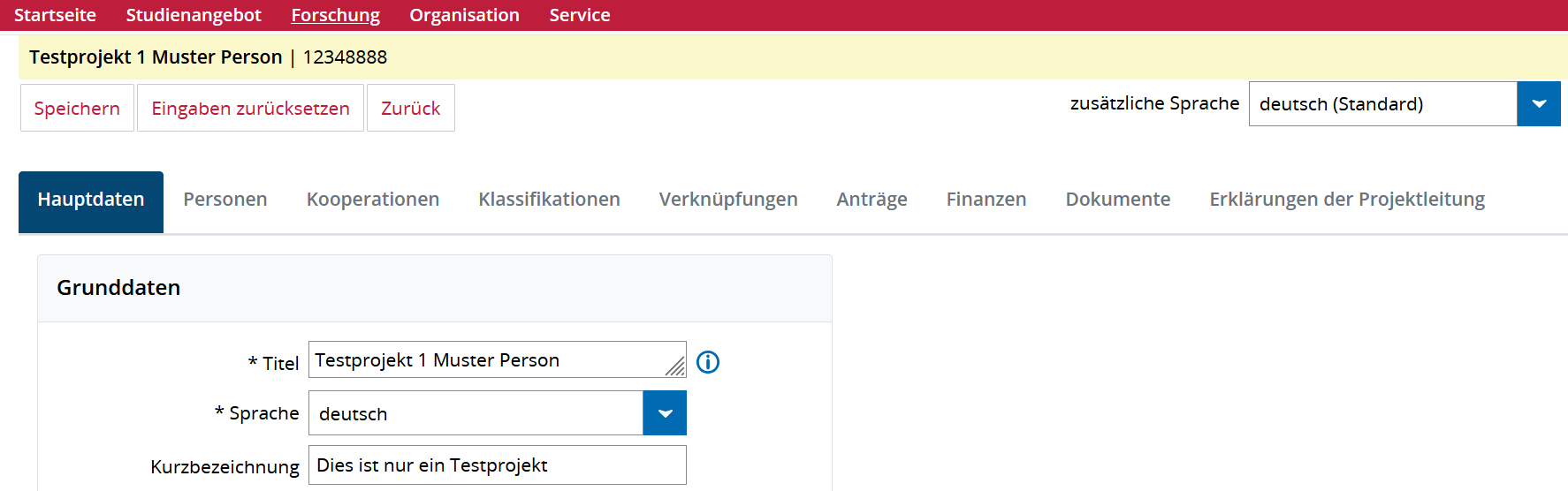
Abb. 3: Anschließend auf "zusäztliche Sprache = englisch" stellen und die zusätzlichen Felder ausfüllen
Schlüssel:
Verwenden Sie die SAP-Fondsnummer, z. B. 61530000, die Sie diesem Projekt geben möchte. Bitte prüfen Sie vorab, ob diese Nummer in ihrer Organisationseinheit nicht schon einmal vergeben wurde!
Zweck:
Text folgt
Wirtschaftlich:
Text folgt
Pseudonymisiert:
Text folgt
Status: Bitte starten Sie ein Projekt immer mit dem Status [entworfen]. Die Oberflächenansicht ändert sich und es werden einige weitere Reiter zum Ausfüllen bereitgestellt. Im Status [entworfen] können Sie auch nach dem ersten Speichern noch Änderungen vornehmen.
Abb. 4: Optionen im Feld Status (des Projekts)
Sichtbarkeit:
Bei Forschungsprojekten (Zweck = Forschung) wählen Sie die Sichtbarkeitsstufe „nur Mitarbeiter/-innen“.
In allen anderen Fällen wählen Sie standardmäßig die Sichtbarkeit „versteckt“. Wenn Sie ein Projekt z.B. mit Zweck Verwaltung auf Sichtbarkeit „Mitarbeiter/-innen“ stellen, wird die Übersichtsseite für alle Mitarbeiter/-innen der TU sichtbar sein.
Pro-Forma-Projekte:
Rücklagenprojekt (nicht-wirtschaftlich): Fondsnummer beginnt mit 619.
Rücklagenprojekt (wirtschaftlich): Fondsnummer beginnt mit 645.
Wirtsch. Projekte:
Text folgt
3. Reiter Personen
- Mindestens ein Projektmitglied muss als Projektleitung (PL) zugeordnet werden.
- Klicken Sie auf [Eintrag hinzufügen], suchen Sie die Person und ordnen Sie sie als Projektleitung zu.
- Sie können eine Person löschen, indem Sie auf den Mülleimer neben der Person rechts klicken.
- Es können mehrere Personen als Projektleitung eingetragen werden, aber nur ein PL pro OE.
Abb.5: Projekteitung und ggf. weitere Projektmitglieder hinzufügen
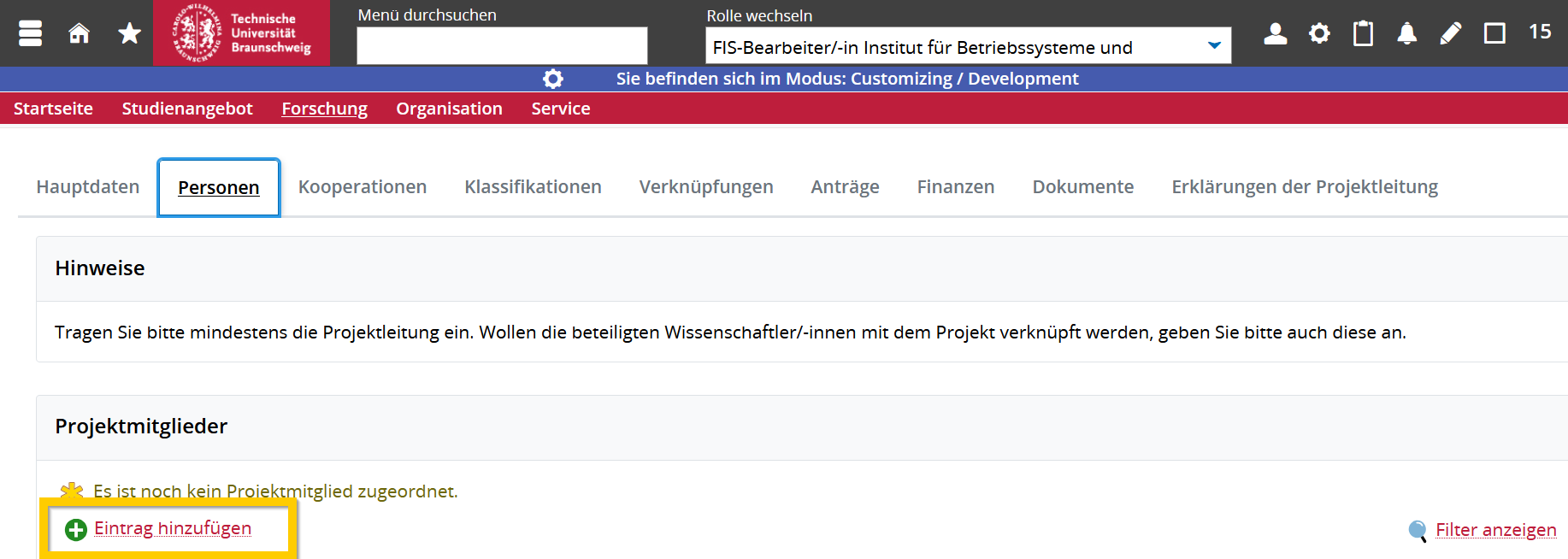
Abb. 6: Projektleitung auswählen
Abb. 7: Projektposition der Person einstellen
4. Kooperationen
- Falls keine Kooperation besteht, wählen Sie „Nein“. Dann ist der Reiter nicht weiter auszufüllen.
- Falls eine Kooperation besteht, wählen Sie „Ja“ und ergänzen Sie die entsprechenden Daten.
- Falls von einem Kooperationspartner mehrere Fonds genutzt werden kann man diese unter „Aktionen“ mit dem Stift die Fondsnummern mit einem Komma getrennt hinzufügen. Beispielsweise 61410000,61410001
- Der Führende Fond wird unten bei mehreren Fondsnummern angegeben.
- Fondsnummern und OE-Name in den Feld Interner Koordinator und Führender Fonds immer per Copy and Paste aus der Vorlage kopieren, um Schreibfehler zu vermeiden.
5. Klassifikationen
- Pflichtfeld: Fachgebiete, Forschungsfelder und Forschungsschwerpunkte (jeweils Dropdown-Menü)
- Diversität: Geben Sie an, ob das Projekt Gender- und andere Aspekte berücksichtigt.
- UN-Nachhaltigkeitsziele: Mehrfachauswahlen sind möglich, falls das Projekt bei der Erreichung mehrerer Ziele mitwirkt.
- Ethische Relevanz: Nutzen Sie das Informationsfeld (blaues i), um nähere Informationen zu erhalten.
6. Verknüpfungen
- Sie können ein Vorgängerprojekt oder ein übergeordnetes Projekt angeben. Bei Kooperationsprojekten ist es sinnvoll, zuerst das übergeordnete Projekt anzulegen und dann die Teilprojekte. Übergeordnetes Projekt kann das Projekt mit dem führenden Fonds sein und/oder der Zentrale-Mittel-Fonds oder eine „leere“ Hülle ohne eigene Projektanzeige und ohne eigene Mittel.
7. Anträge, Finanzen und Dokumente
- Die Felder auf dem Reiter Anträge stehen erst nach dem erstmaligen Speichern zur Verfügung. Bitte ignorieren Sie ihn zunächst.
- Die Felder auf dem Reiter Finanzen stehen erst nach dem erstmaligen Speichern zur Verfügung.
- Reiter Dokumente: Anhänge für die spätere Projektanzeige sollen nicht im Projekt hochgeladen werden, sondern erst in der Projektanzeige. Sie können aber evtl. im Projekt zusätzliche Unterlagen hochladen.
B Erstmaliges Speichern des Projekts
- Klicken Sie oben rechts auf [Speichern], um das Projekt zu sichern.
- Sollten Pflichtfelder fehlen, erscheint eine Fehlermeldung. Unvollständige Felder werden im jeweiligen Reiter mit einem gelben Ausrufezeichen markiert.
C Nach dem erstmaligen Speichern des Projekts
- ... können Sie alle Felder weiter bearbeiten.
- Außerdem stehen neue Felder im Finanzreiter zur Verfügung. Bitte füllen Sie diese unbeding aus.
- Wichtig ist die Anlage der Mittelherkunft.
-
- Mittelherkunft: Kombination aus Förderprogramm und Mittelgeber.
-
1. Unbedingt: Finanzreiter ergänzen
-
- "Mittelherkunft hinzufügen" anklicken und eine Mittelherkunft suchen bzw. ggf. anlegen
- wenn die Mittelherkunft als Tabelle vorhanden ist, unter „Aktionen“ auf den Stift klicken, um die bewilligten Mittel einzutragen. Wichtig: Förderkennzeichen unten eintragen.
- Füllen Sie bitte auch die Felder Projektkostenstelle usw. aus.
- Wirtschaftlichen Projekte:
-
- Im Infotext des Reiters Finanzen ist ein Kalkualtionformular verlinkt. Bitte füllen Sie dieses aus und fügen Sie es mit möglichst sprechendem Namen im Reiter Dokumente hoch.
- In der Tabelle Mittelherkünfte im Finanzreiter übernehmen Sie bitte bei den bewilligten Mitteln die Nettosumme aus dem Kalkulationsvordruck und tragen diese in das Feld Mittel allgemein ein.
-
2. Reiter Termine (bei Bedarf)
Der Reiter Termine ist ein optionales Angebot, dass Sie nutzen oder auch ignorieren können.
Sie können in diesem Reiter jederzeit - unabhängig von einer Projektanzeige - projektbezogene Termine hinterlegen und einstellen, ob und wenn ja, welche der im Reiter Personen hinterlegten Projektmitglieder terminbasierte Benachrichtigungen erhalten soll.
Auf diese Weise können Sie zum Beispiel dafür sorgen, dass das FIS die Projektkoordinatorin benachrichtigt, wenn der Zwischenbericht demnächst fällig wird. Oder Sie erinnern die Studentische Hilfskraft an das fälligwerden der Stundenabrechnungen.
Abb. 8: Der Reiter Termine im Projekt
Abb. 9: Pop-Up-Fenster nach Auswahl von "Termin hinzufügen"
Abb. 10: Auswahlmöglichkeiten für einen einzelnen Termin

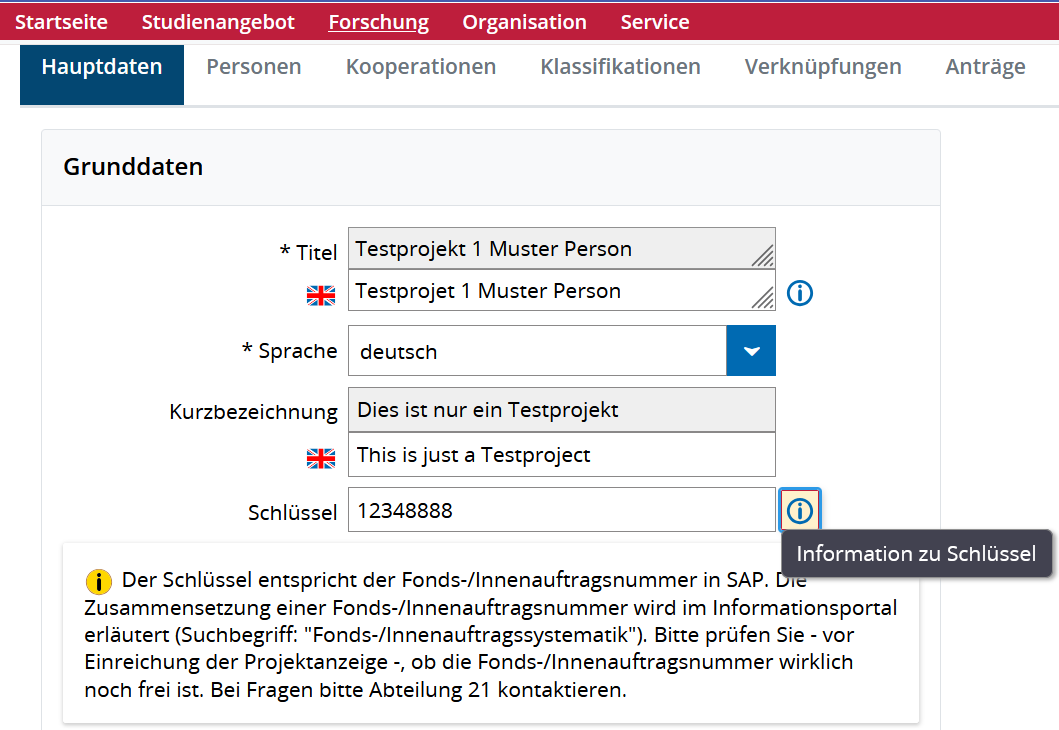
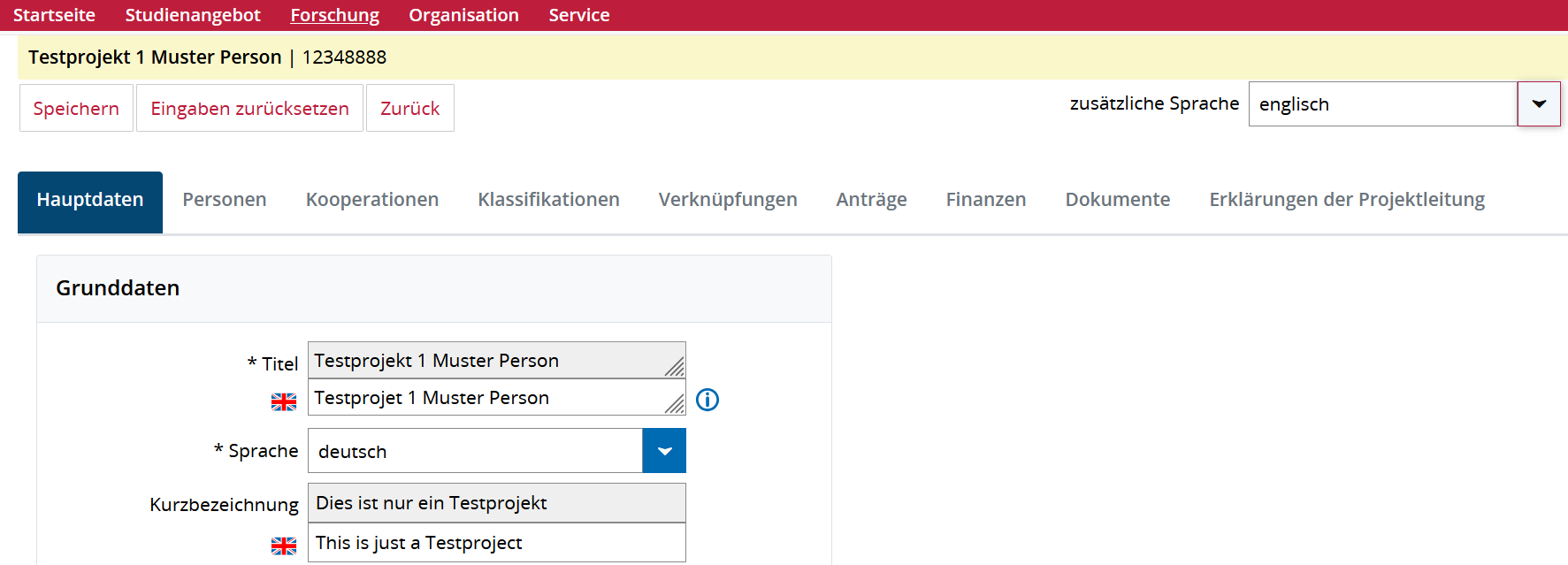
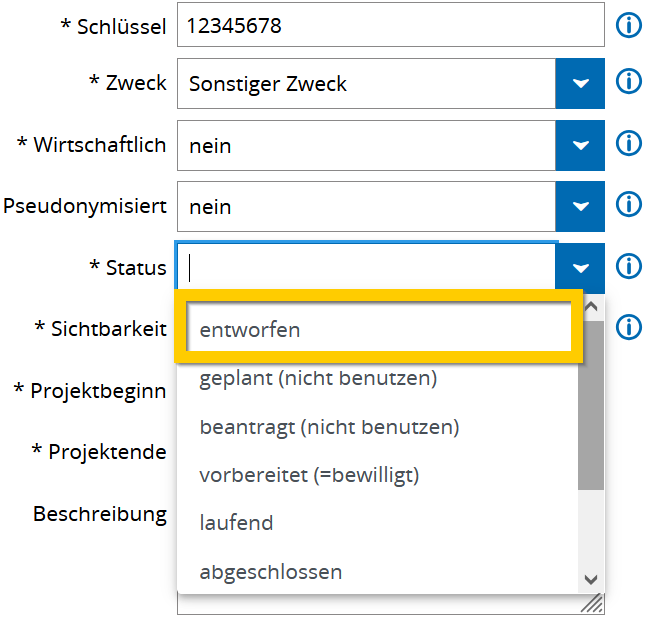
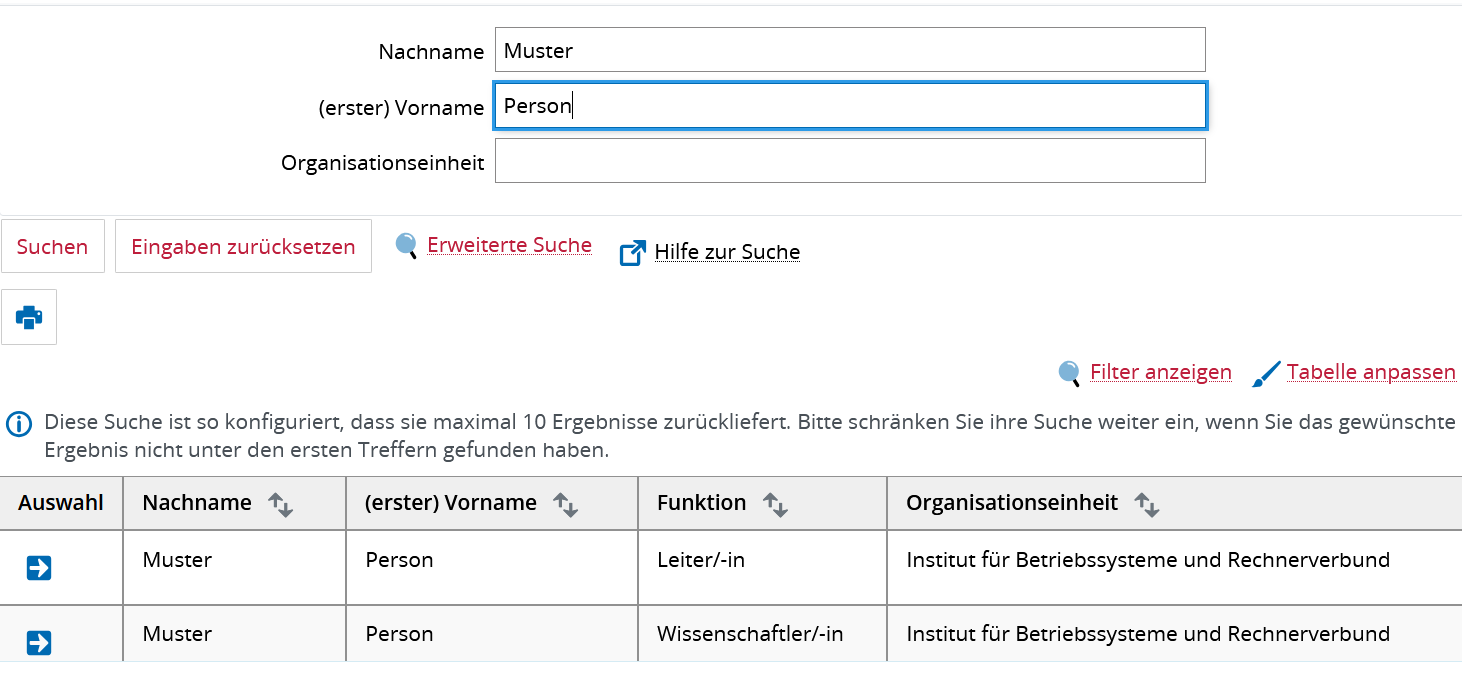
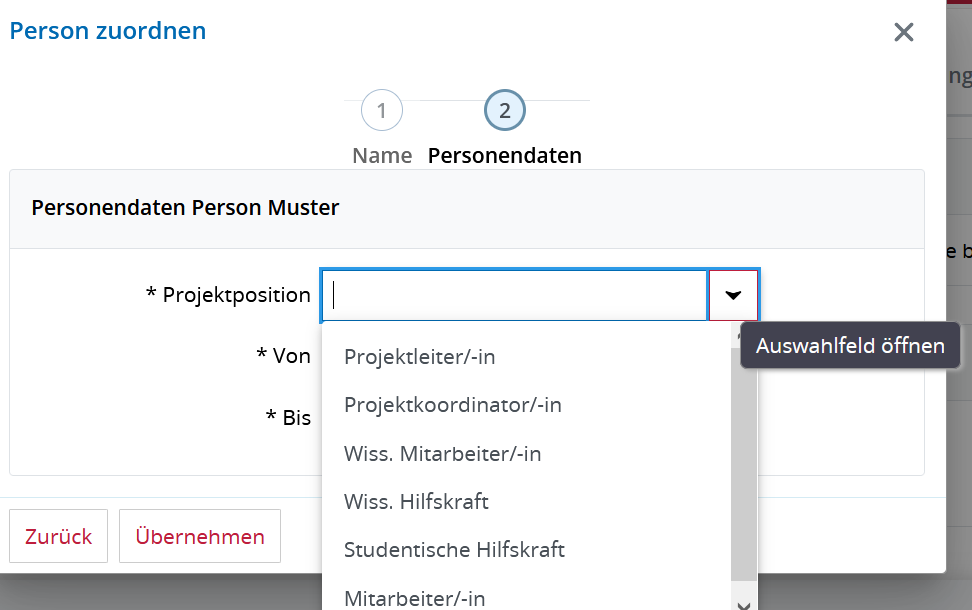
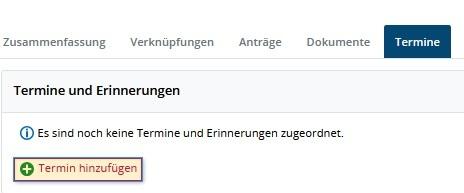
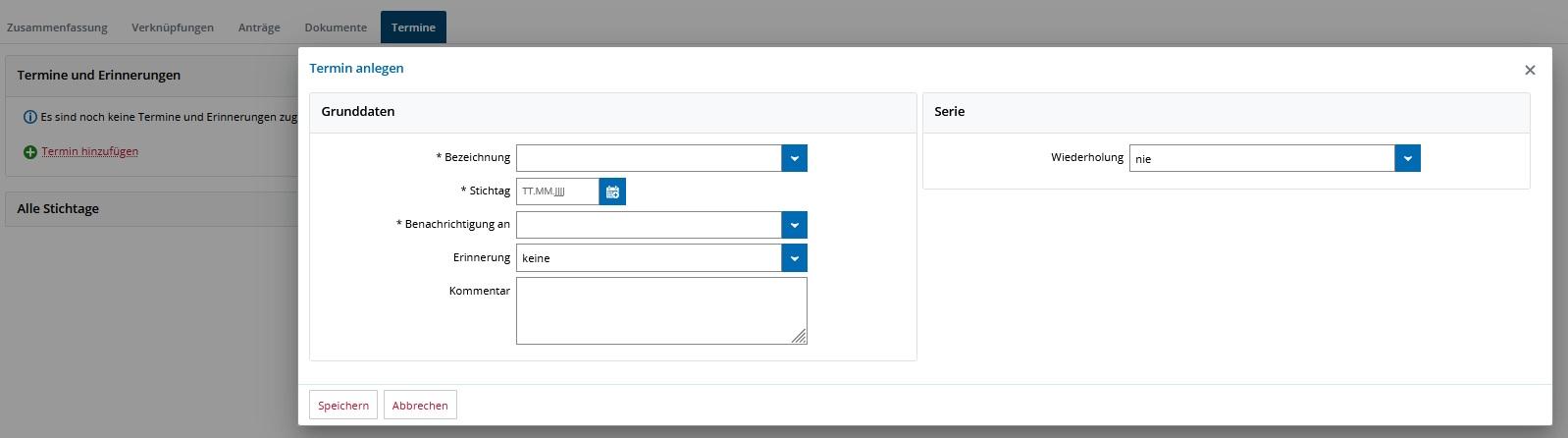
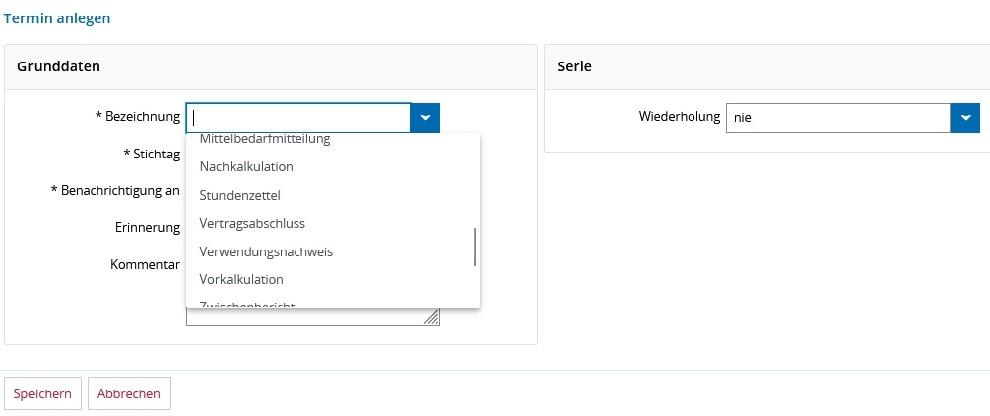
No comments to display
No comments to display